Skype Windows-hoz: A sötét mód engedélyezése

Fedezze fel, hogyan kapcsolhatja be gyorsan és egyszerűen a sötét módot a Skype alkalmazásban Windows 11 számítógépén, kevesebb mint egy perc alatt.
Egy nap türelmesen vártam, hogy egy barátom kapcsolatfelvételi kérést küldjön nekem Skype-on. Vártam és vártam, de nem volt kapcsolatfelvételi betekintés. Ezért megkértem a barátomat, hogy ellenőrizze, valóban elküldte-e nekem a kapcsolatfelvételi kérelmet. Küldött nekem egy képernyőképet a kérésről. Végül néhány nappal később megkaptam a kapcsolatfelvételi kérelmet, miután elvégeztem néhány hibaelhárítási munkát.
Így született meg ennek az útmutatónak az ötlete. Más szóval, ez a bejegyzés a frusztrációból született. Remélem, hogy a probléma megoldására próbált megoldások egyike megoldja a trükköt. Ugorjunk bele, jó?
Kérje meg barátait, hogy kétszer ellenőrizzék a Skype-fiók nevét, amelyre a kérést küldték. Győződjön meg arról, hogy a megfelelő fiókot kéri. Ezenkívül mentsen el egy könnyen azonosítható profilképet. Ily módon, ha több felhasználó ugyanazzal a fióknévvel rendelkezik, gyorsan azonosítani tudják az Ön fiókját.
Nyissa meg a Beállításokat , válassza a Névjegyek lehetőséget, és kattintson az Adatvédelem elemre . Győződjön meg róla, hogy megjelenik a keresési eredmények között.
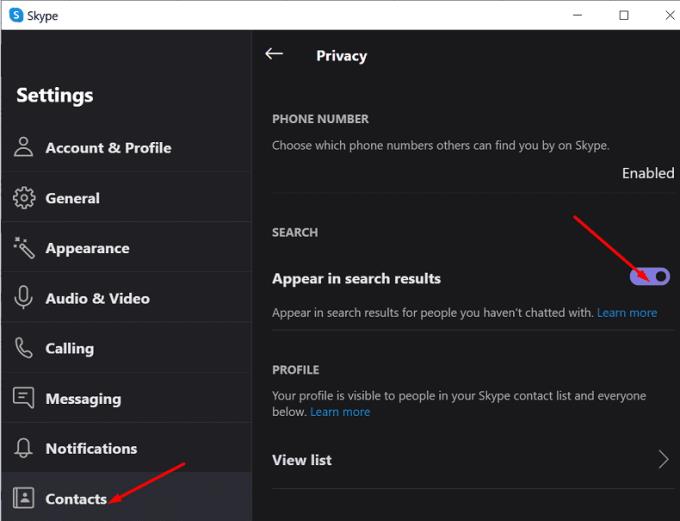
Talán ez csak egy átmeneti hiba, amely az asztali alkalmazást érinti. Jelentkezzen be a Skype webkliensbe, és ellenőrizze, hogy vár-e Önre ott kapcsolatfelvételi kérés. Próbáljon meg bejelentkezni fiókjába egy másik eszközön, és ellenőrizze az eredményeket. Néhány felhasználó megerősítette, hogy megtalálta a kapcsolatfelvételi kérelmet a Skype for Mobile-on.
Ezenkívül Skype-fiókjában keresse meg a kérést küldő fiók nevét. Ellenőrizze, hogy a kapcsolatfelvételi kérelem látható-e ott. Ha ez a helyzet, akkor lehetősége van arra is, hogy elfogadja vagy blokkolja.
Lehet, hogy a Skype tévedésből blokkolta a kérést küldő felhasználót. Ez megmagyarázhatja, hogy miért nem kapta meg az értesítést. Nyissa meg a Beállításokat , válassza a Névjegyek lehetőséget , majd kattintson a Letiltott névjegyek elemre .
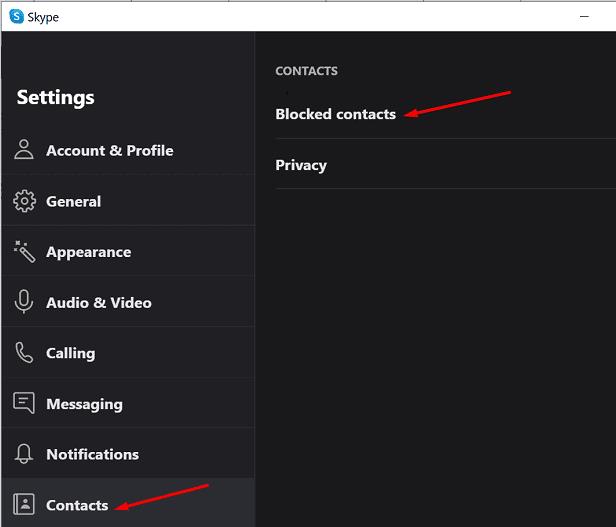
Az alkalmazás eltávolítása előtt győződjön meg arról, hogy a tapasztalt problémát nem a Skype elavult verziója okozza. Előfordulhat, hogy bizonyos funkciók nem működnek megfelelően az elavult alkalmazásverziókon. Ha van függőben lévő frissítési értesítés, kattintson rá, és telepítse a Skype legújabb verzióját.
Ha a probléma ugyanaz a Skype frissítése után, távolítsa el, majd telepítse újra az alkalmazást.
Indítsa el a Vezérlőpultot, lépjen a Programok elemre, és válassza a Program eltávolítása lehetőséget .
Válassza a Skype lehetőséget, és nyomja meg az Eltávolítás gombot.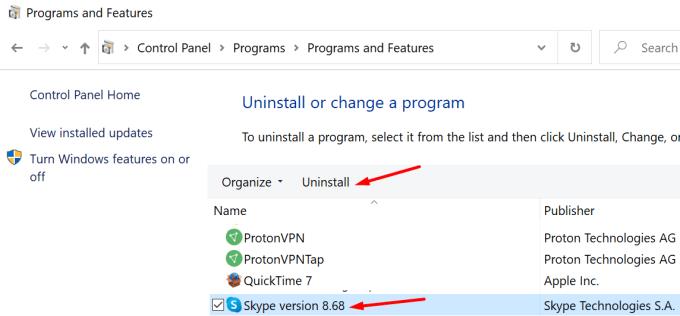
Ezután indítsa újra a számítógépet, és töltse le a Skype új példányát.
Ellenőrizze, hogy van-e új kapcsolatfelvételi kérelme.
Előfordulhat, hogy a Skype néha nem értesíti a felhasználókat a függőben lévő kapcsolatfelvételi kérésekről. A probléma megoldásához frissítse az alkalmazást. Ha a probléma továbbra is fennáll, jelentkezzen be a Skype webes vagy mobil verziójába. Sok felhasználó valóban megtalálta a kapcsolatfelvételi kérelmeket a Skype for Mobile-on.
Reméljük, sikerült megoldani ezt a problémát. Kattintson az alábbi megjegyzésekre, és mondja el, melyik módszer vált be az Ön számára.
Fedezze fel, hogyan kapcsolhatja be gyorsan és egyszerűen a sötét módot a Skype alkalmazásban Windows 11 számítógépén, kevesebb mint egy perc alatt.
A csevegőablakban látható piros felkiáltójel a Skype üzenetek kézbesítési problémáit jelzi. Megoldások és tippek a hiba elhárításához.
Miért válassza a Slacket és nem a Skype-ot? A lazaság kevesebb kommunikációs zavaró tényezőt biztosít a csapattérben, és lehetővé teszi, hogy időben hozzáférjen a megfelelő információkhoz.
Ha webkamerát keres számítógépén való használatra, használhatja az Xbox Kinectet webkameraként Windows 10 rendszeren. Miután elkészítette a Kinectet webkamerává Windows rendszeren
A Skype-háttér elmosása videohívások közben elengedhetetlen az üzletszerű kép fenntartásához. Itt van, hogyan kell ezt megtenni.
Ha a kapcsolat instabil, vagy az Office telepítési fájljai megsérültek, akkor nem tudja megosztani képernyőjét a Skype-on.
A Skype folyamatos leválasztása és újracsatlakozása azt jelzi, hogy a hálózati kapcsolat nem stabil, vagy nincs elegendő sávszélessége.
Gyorsan hozzon létre egy Skype szavazást, hogy véget vessen minden vitának. Nézze meg, milyen egyszerű létrehozni.
A Skype for Mobile automatikus javításának kikapcsolásához le kell tiltania a funkciót Android-eszközén.
Ha a Skype Vállalati verzió nem tud csatlakozni az Exchange webszolgáltatásokhoz, az alkalmazás folyamatosan kérheti a hitelesítési adatok megadását.
A Skype egyik legjobb funkciója a képernyők megosztása hívás közben. Ez is hihetetlenül egyszerű, és itt van, hogyan. Először is telefonálnod kell
Ebben az útmutatóban jól bemutatjuk, hogyan cseveghet a Skype segítségével az Office Online alkalmazásban
Az elavult Skype-verziók vagy a sérült Skype-alkalmazásadatok arra kényszeríthetik az alkalmazást, hogy folyamatosan kijelentkezzen. A probléma megoldásához frissítse az alkalmazást.
Ha a Skype-videók fekete-fehéren jelennek meg számítógépén, ellenőrizze a webkamerát és a Skype beállításait. Ezután frissítse az alkalmazást.
Miközben a társadalmi távolságtartást és a távmunkát gyakoroljuk, nehéz eldönteni, hogy a barátaival való hétköznapi videocsevegéshez vagy a kollégiumával való videokonferenciához megfelelően öltözött fel…
Az utcákat csendbe burkoló példátlan lezárás miatt a videohívás- és konferencia-alkalmazások az óra szükségességei. Az olyan megbízható, állandó előadóktól, mint a WhatsApp és a Skype, az újonnan felbukkanó…
Sok Skype-felhasználó, aki nem kapott semmilyen kapcsolatfelvételi kérelmet az asztali alkalmazásban, valójában a Skype for Mobile-on találta meg az értesítéseket.
Ha megpróbál bejelentkezni a Skype Vállalati verzióba, de hibaüzenetet kap, amely szerint a cím nem érvényes, ez az útmutató az Ön számára készült.
Ha a Skype automatikusan fogadja a felhasználók hívásait, kapcsolja ki az Automatikus hívásfogadás opciót, és frissítse az alkalmazást.
Ha a Skype-nak versenyeznie kell más alkalmazásokkal a rendszererőforrásokért, az magas CPU-használathoz vezethet. Zárja be a szükségtelen alkalmazásokat, és indítsa újra a Skype-ot.
Ez a lépésről lépésre végigvezető útmutató megmutatja, hogyan lehet megváltoztatni a kiemelő színt a szövegek és szöveges mezők számára az Adobe Readerben.
Itt részletes utasításokat talál arról, hogyan lehet megváltoztatni a felhasználói ügynök karakterláncot az Apple Safari böngészőben MacOS rendszeren.
Szeretné letiltani az Apple Szoftverfrissítés képernyőt, és megakadályozni, hogy megjelenjen a Windows 11 számítógépén vagy Mac-en? Próbálja ki ezeket a módszereket most!
Ha a LastPass nem tud csatlakozni a szervereihez, törölje a helyi gyorsítótárat, frissítse a jelszókezelőt, és tiltsa le a böngésző bővítményeit.
Tartsa tisztán a Google Chrome böngésző gyorsítótárát a következő lépésekkel.
Sok felhasználó számára a 24H2 frissítés törli az auto HDR-t. Ez az útmutató elmagyarázza, hogyan orvosolhatod ezt a problémát.
A keresztreferenciák segíthetnek dokumentumod felhasználóbarátabbá, rendezettebbé és hozzáférhetőbbé tételében. Ez a útmutató megtanítja, hogyan hozhatsz létre keresztreferenciákat Wordben.
A Spotify zavaró lehet, ha minden alkalommal automatikusan megnyílik, amikor elindítja a számítógépét. Az automatikus indítás leállítása az alábbi lépések segítségével.
Kíváncsi arra, hogyan integrálhatja a ChatGPT-t a Microsoft Word-be? Ez az útmutató pontosan megmutatja, hogyan teheti ezt meg a ChatGPT for Word bővítménnyel 3 egyszerű lépésben.
Tanuld meg, hogyan oldj meg egy gyakori problémát, amelyben a képernyő villog a Google Chrome böngészőben.


























